Mundarija
Ushbu maqolada men sizga Excel faylidan Makrolar ni qanday olib tashlashni ko'rsataman. Siz ikkalasini ham Makrolarni birma-bir olib tashlashni yoki barcha Makroslarni birga olib tashlashni oʻrganasiz.
Mashqlar kitobini yuklab oling
Makrolarni Excel.xlsm dan o'chirish
Makrolarni Exceldan olib tashlashning 5 ta oson yo'li
Mana bizda 5 Makrolar , ya'ni mos ravishda Makro_1, Makro_2, Makro_3, Makro_4 va Makro_5 bilan Excel ish kitobi.

Bugun bizning maqsadimiz ushbu kitobdan Makrolar ni olib tashlashdir.
1. Excel dasturining makros dialog oynasidan makroslarni tanlang va olib tashlang
Siz Makro ni Makro deb nomlangan muloqot oynasidan tanlab, ishchi kitobingizdan olib tashlashingiz mumkin.
⧭ 1-qadam: Makroslar dialog oynasini ochish
➤
➤ Makrolar -ni bosing.

⧪ Eslatma: Tuzuvchi yorlig'i sukut bo'yicha Excelda yashirin yorliqdir. Shunday ekan, agar topmasangiz, Dasturchi yorlig'ini qanday ochishni ko'rish uchun shu yerni bosing.
⧭ 2-qadam: Kerakli makroni o'chirish
➤ Makro deb nomlangan dialog oynasi ochiladi.
➤ O'chirmoqchi bo'lgan Makro ni tanlang va <1-ni bosing. O'ng paneldan>O'chirish .
Bu erda men o'chirmoqchiman Makro_5 .

Ish kitobingizdan kerakli Makro o'chirilganligini topasiz.
⧭ Esda tutilishi kerak bo'lgan narsalar:
- Bu Makrolarni o'chirishning eng foydali usuli, chunki barcha makroslarni o'chirish shart emas. bu usul.
- Siz xohlamagan Makrolar ni olib tashlashingiz mumkin, qolganlarini esa o'zingizga kerak bo'lgan holda saqlashingiz mumkin. Demak, bu juda qulay.
2. Excel dasturining makros dialog oynasidan makroslarni o'chirish uchun yorliq tugmasidan foydalaning
Shuningdek, Makro dialog oynasidan Makro ni o'chirish uchun yorliq tugmasi ham mavjud.
⧭ 1-qadam: Ibratli dialog oynasini ochish uchun yorliq tugmachasini bosish
➤ Telefoningizda ALT+F8 tugmasini bosing. klaviatura.
➤ Makro dialog oynasi ochiladi.
⧭ 2-qadam: Kerakli makroni o'chirish
➤ Keyin 1-usulda ko'rsatilgan qadamni bajaring.
➤ O'chirmoqchi bo'lgan Makro ni tanlang va o'ng paneldagi O'chirish tugmasini bosing. .
Mana, men yana Makro_5 ni oʻchirib tashlayman.

Siz tanlangan Makro<2-ni topasiz> ish kitobingizdan oʻchirildi.
⧭ Esda tutilishi kerak boʻlgan narsalar:
- Bu ham oʻzingiz xohlagan narsani oʻchirishning eng oson usullaridan biridir. Makro .
- Ammo yorliq tugmachasini bosganingizda ish varaqlaringizdan birida qolishingiz kerak. Aks holda, u ishlamaydi.
Shunga o'xshash o'qishlar:
- Excelda formulalarni qanday olib tashlash mumkin: 7 ta osonYo'llar
- Excelda chizilgan chiziqni olib tashlash (3 usul)
- Excelda hujayradan raqamlarni qanday olib tashlash mumkin (7 samarali usul)
3. Excel-dagi modullardan makroslarni tanlang va o'chiring
Agar Makrolar ishchi kitobingizga Modullar qo'yish orqali yaratilgan bo'lsa, ushbu usuldan foydalanishingiz mumkin.
⧭ 1-qadam: VBA oynasini ochish
➤ Kod
➤ Visual Basic -ni bosing.

⧭ 2-qadam: Modulni so'l bilan tanlash
➤ VBA oynasi ochiladi.
➤ Modullar bo'limi ostidagi o'ng aylantirish panelidan o'chirmoqchi bo'lgan makroni o'z ichiga olgan Module .
Bu erda men Module5 ni tanladim.

⧭ 3-qadam: Modulni sichqonchaning oʻng tugmasi bilan olib tashlash
➤ Kerakli modulni tanlagandan soʻng , sichqonchani oʻng tugmasini bosing.
➤ Mavjud variantlardan Modulni oʻchirish -ni bosing.

⧭ 4-qadam: Ogohlantirish oynasini tekshirish
➤ Siz modulni eksport qilishni xohlaysizmi, degan so'ragan ogohlantirish oynasini topasiz. le olib tashlash yoki olib tashlashdan oldin.
➤ Yo'q tugmasini bosing.

Tanlangan modulni ish kitobidan olib tashlanganligini topasiz. .
⧭ Esda tutish kerak bo'lgan narsalar:
- Ushbu usul ham foydalidir, lekin yagona cheklov shundaki,tanlangan modul bu usulda butunlay o'chiriladi.
- Ya'ni, agar siz Module5 ni o'chirib tashlasangiz, u butunlay o'chiriladi. Keyinchalik, agar siz yangi modul ochsangiz, u Module5 emas, balki Module6 deb nomlanadi.
- Ushbu muammoning oldini olish uchun Ha<-ni tanlang. 2> qadamda 4 . Keyin sizdan modul nomiga o'xshash Asosiy faylni (*.bas) saqlashingiz so'raladi ( Module5 bu yerda). Uni saqlang.
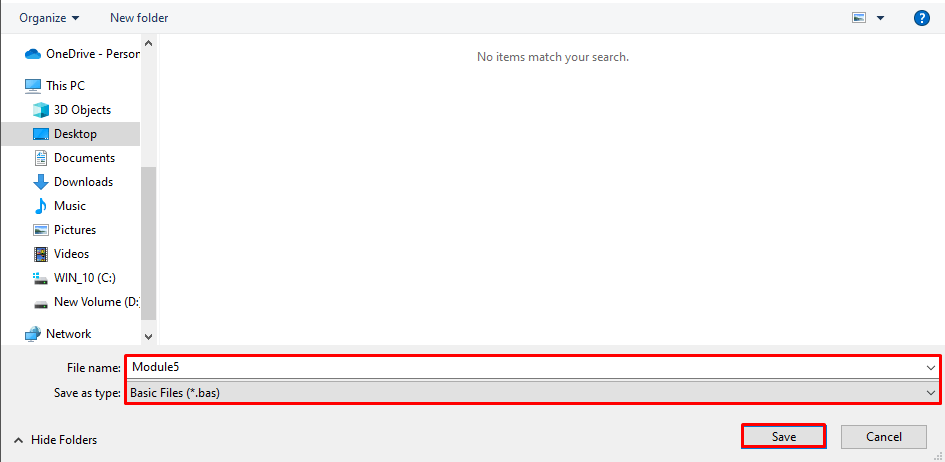
4. Excelda modullardan makroslarni olib tashlash uchun yorliq tugmachasini ishga tushiring
Shuningdek, VBA oynasini ochish va kerakli modullarni oʻchirish uchun yorliq tugmasi ham mavjud.
Bosing. Klaviaturangizda ALT+F11 . VBA oynasi ochiladi.

Keyin 3-usul da tasvirlangan amallarni bajaring. O'zingizga kerakli modulni tanlang, uni sichqonchaning o'ng tugmasi bilan bosing va modulni olib tashlang.
Istalgan modul ish kitobingizdan o'chiriladi.
5. Excelda xlsx fayli sifatida saqlash orqali barcha makroslarni birgalikda o'chirib tashlang
Agar siz barcha Makrolarni birga o'chirmoqchi bo'lsangiz, ushbu usuldan foydalaning.
⧭ 1-qadam: Fayl yorligʻini ochish
➤ Excel asboblar panelining eng oʻng tomonidagi Fayl yorligʻini bosing.

⧭ 2-qadam: Ish kitobini Excel ish kitobi sifatida saqlash
➤ Ishchi kitobni Excel ish kitobi

Avtomatik ravishda o'chirilgan barcha makroslarni topasiz.ish daftaringizdan.
Xulosa
Ushbu usullardan foydalanib, siz Makrolar ni ishchi daftaringizdan birma-bir yoki barchasi bilan olib tashlashingiz mumkin. Makroslar birgalikda. Savollaringiz bormi? Bizdan bemalol so'rang.

